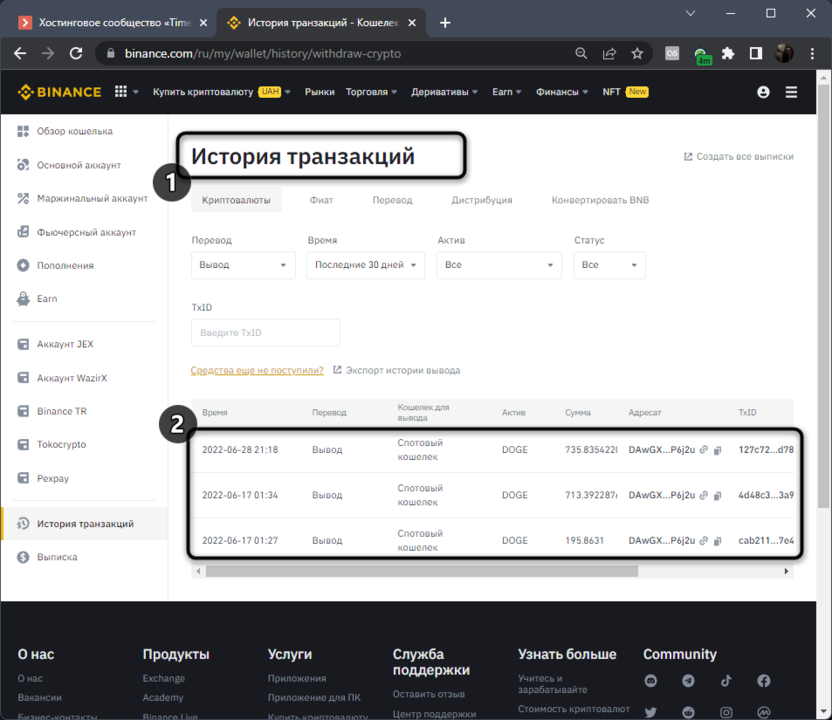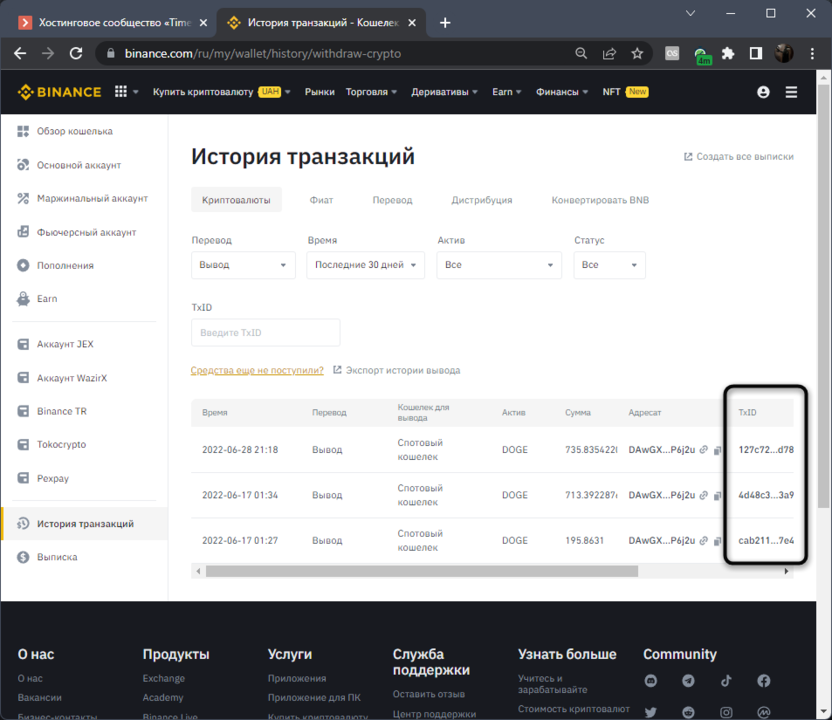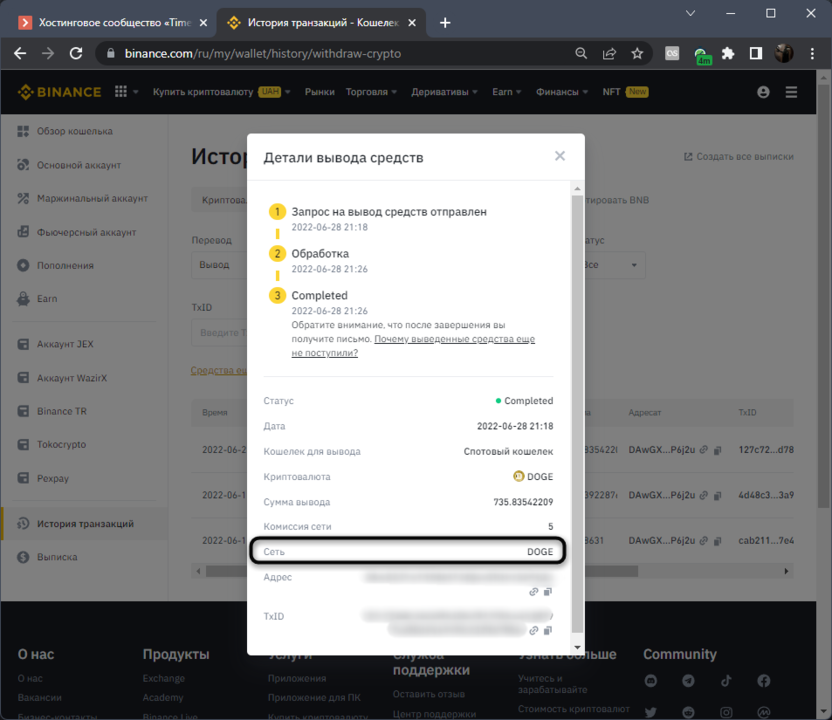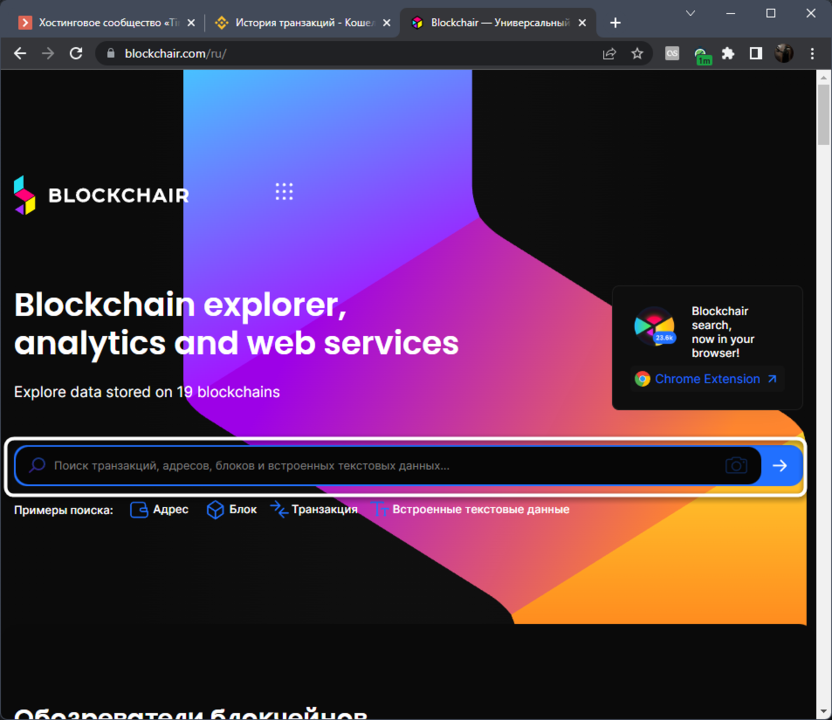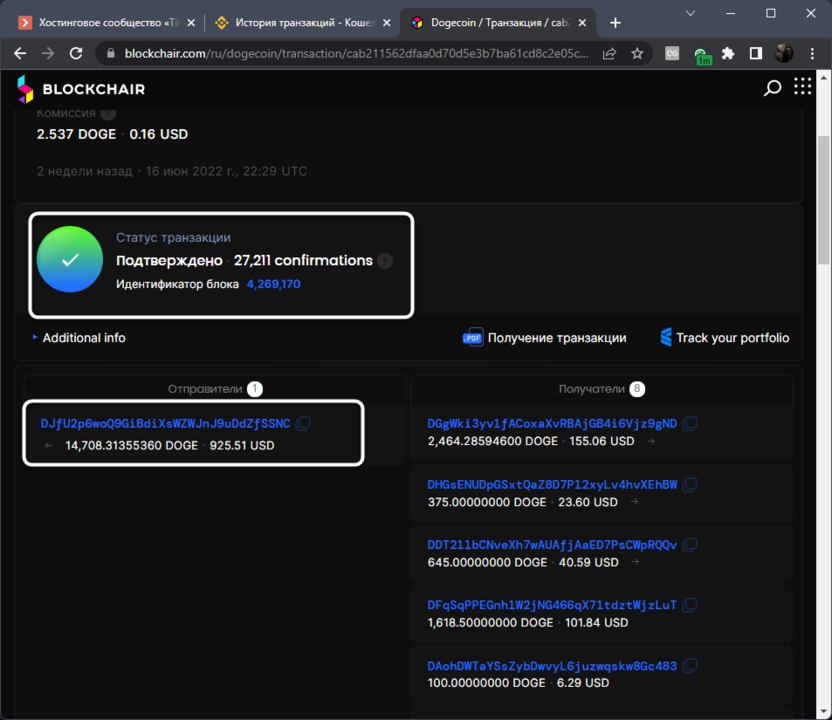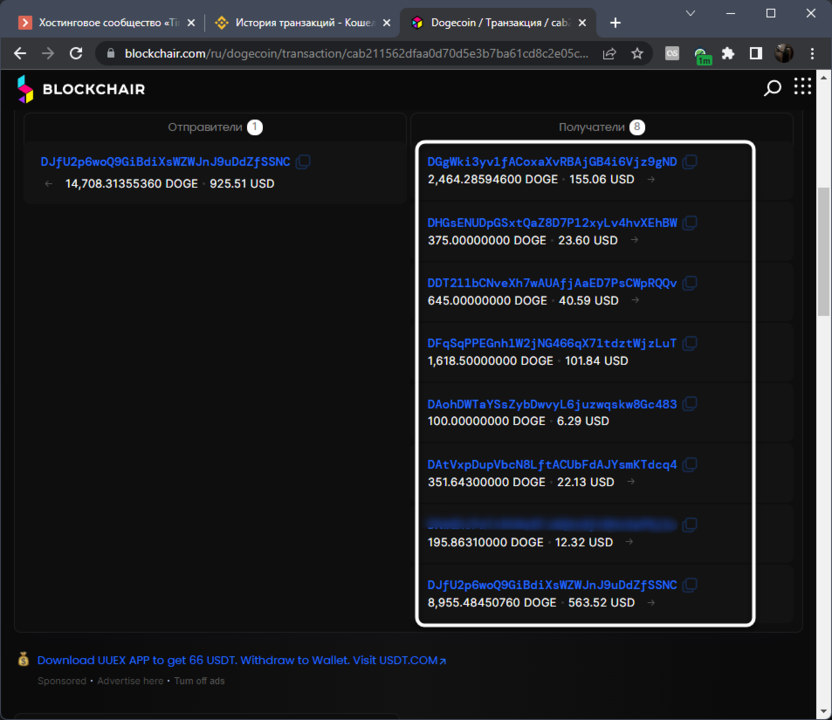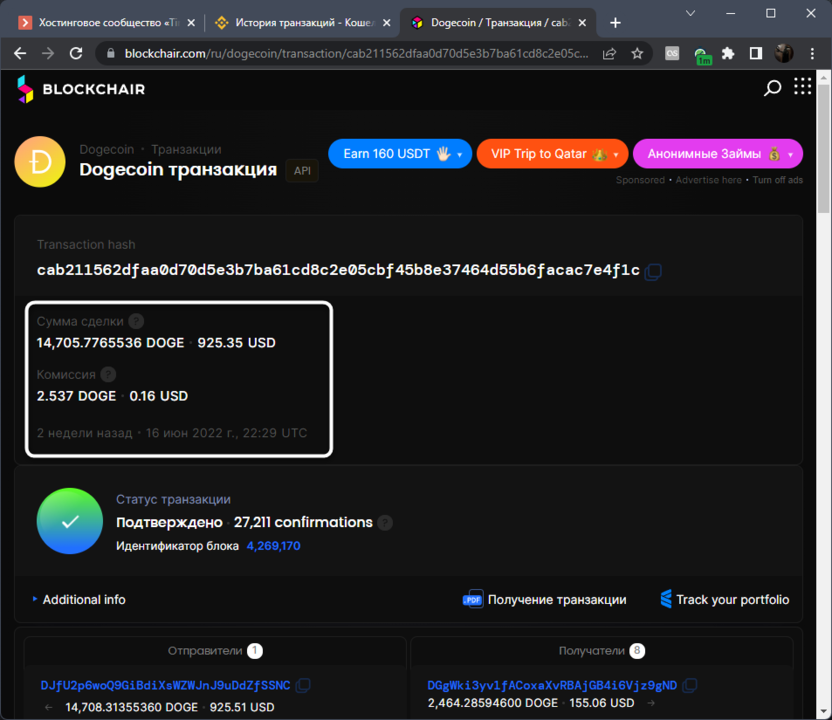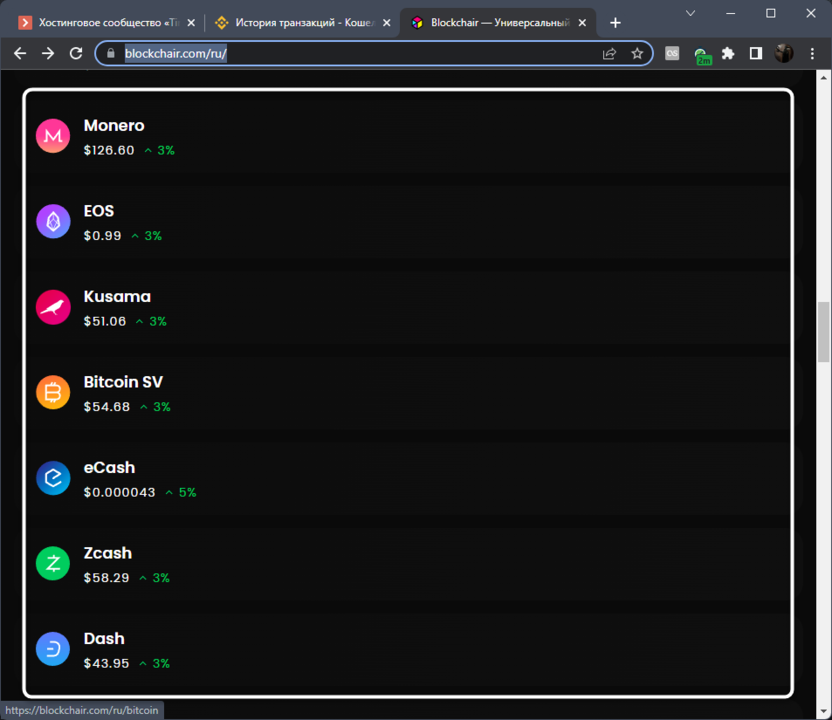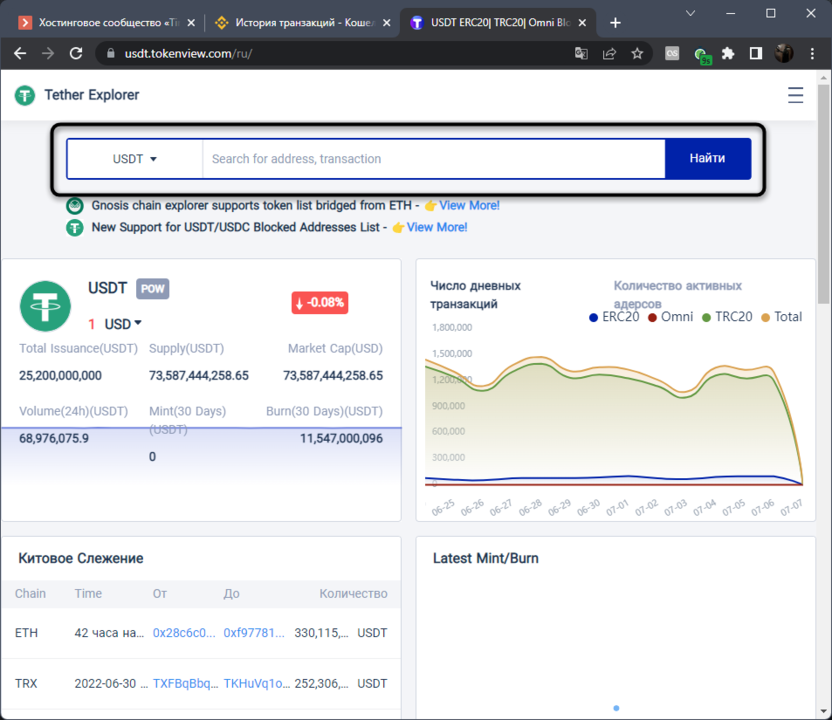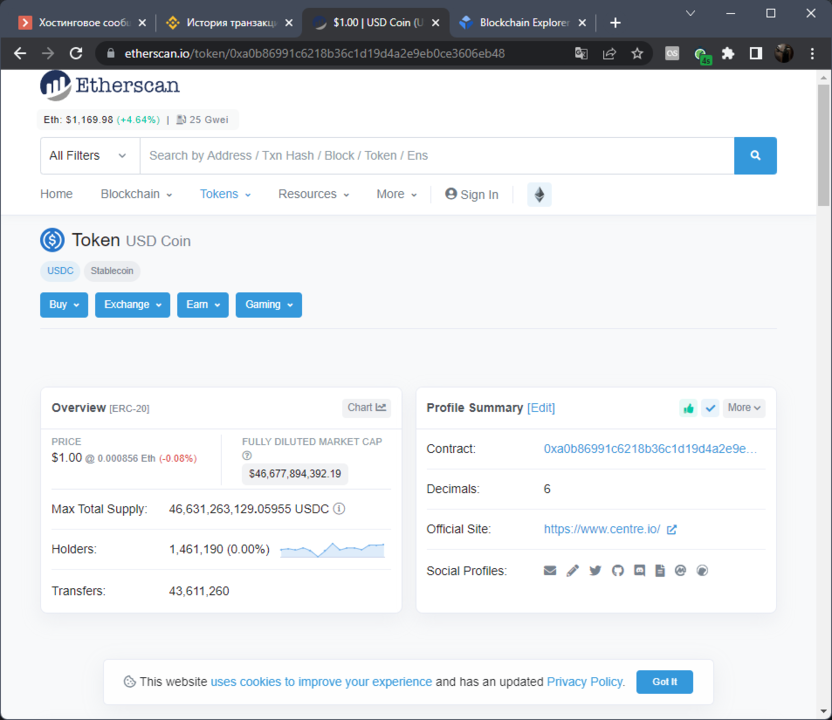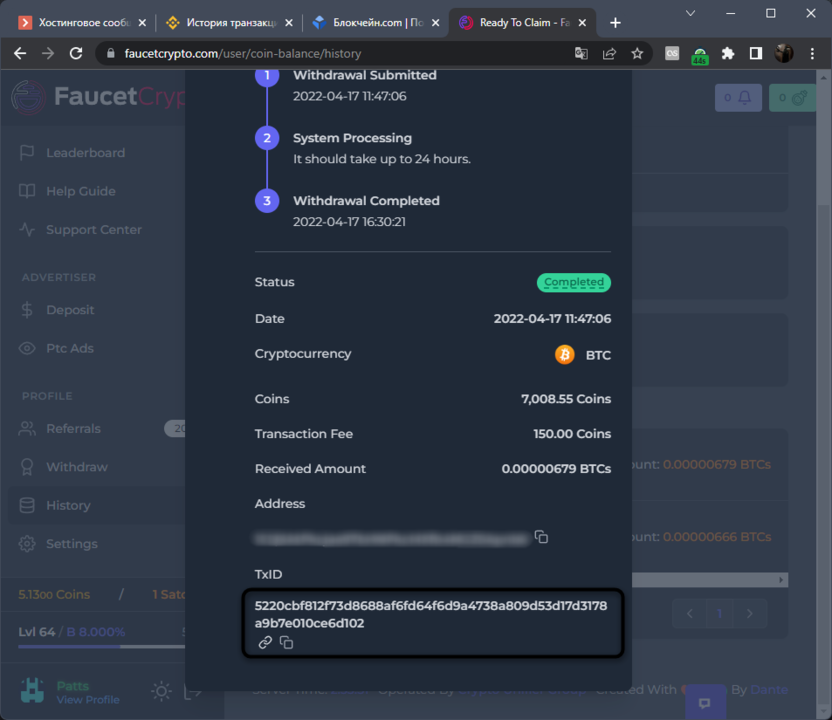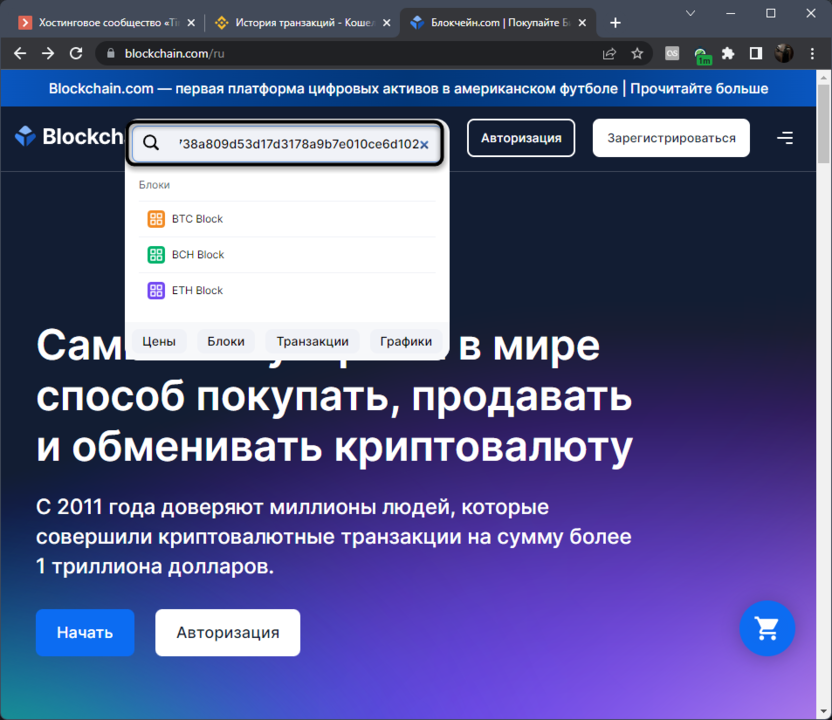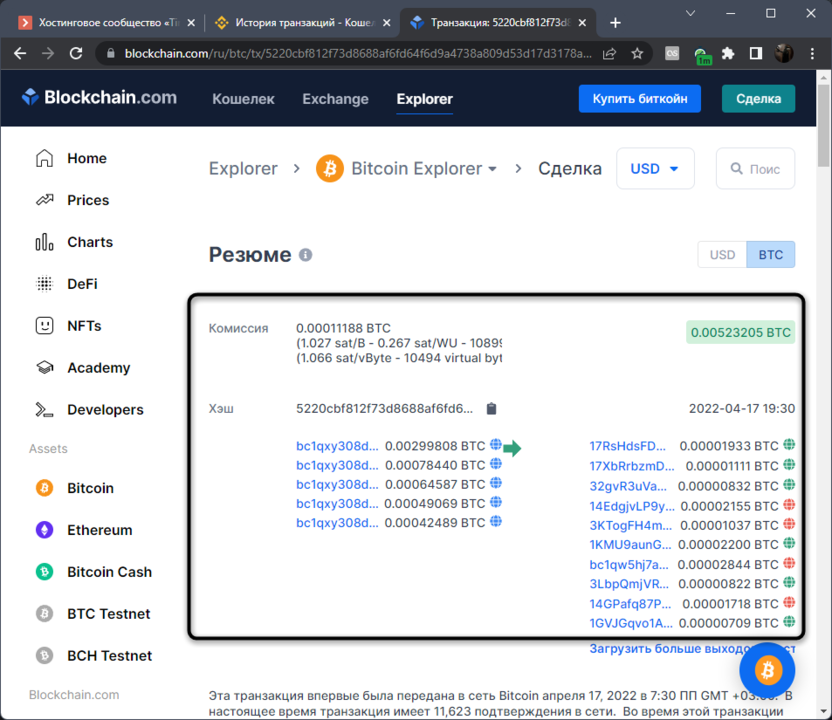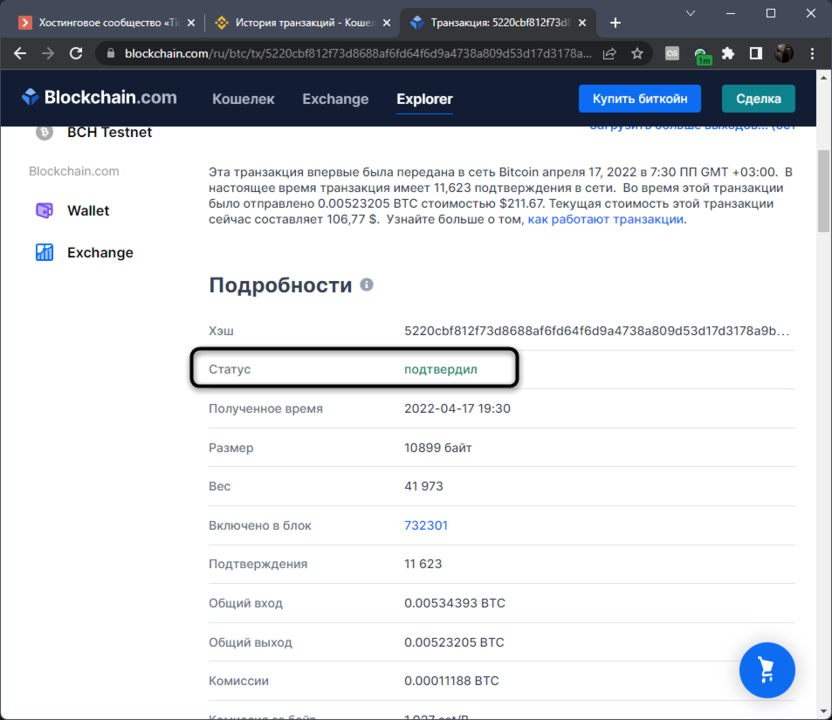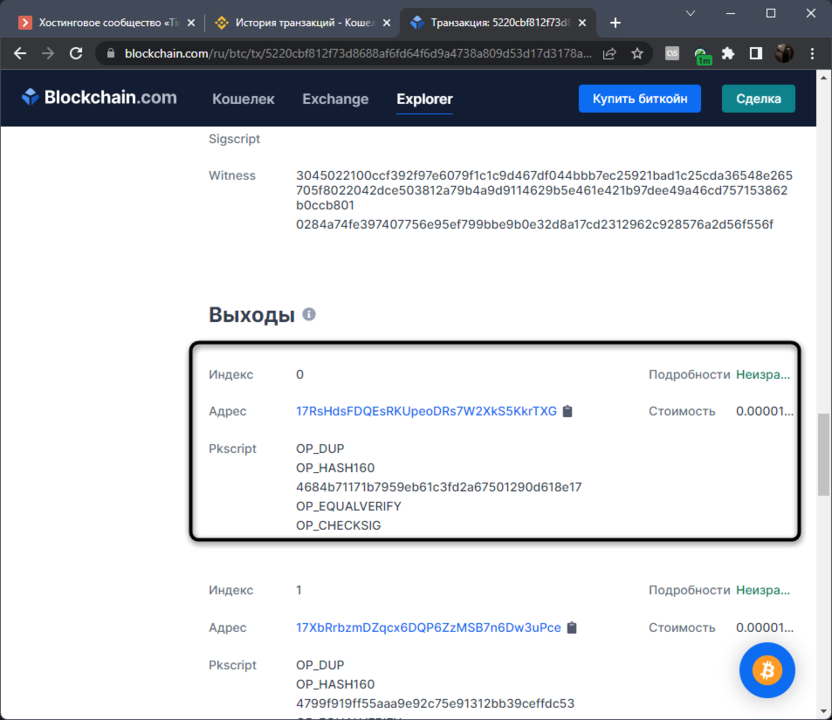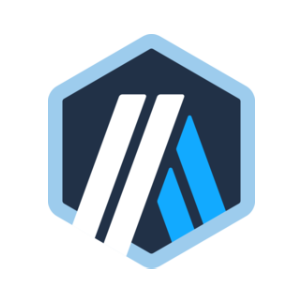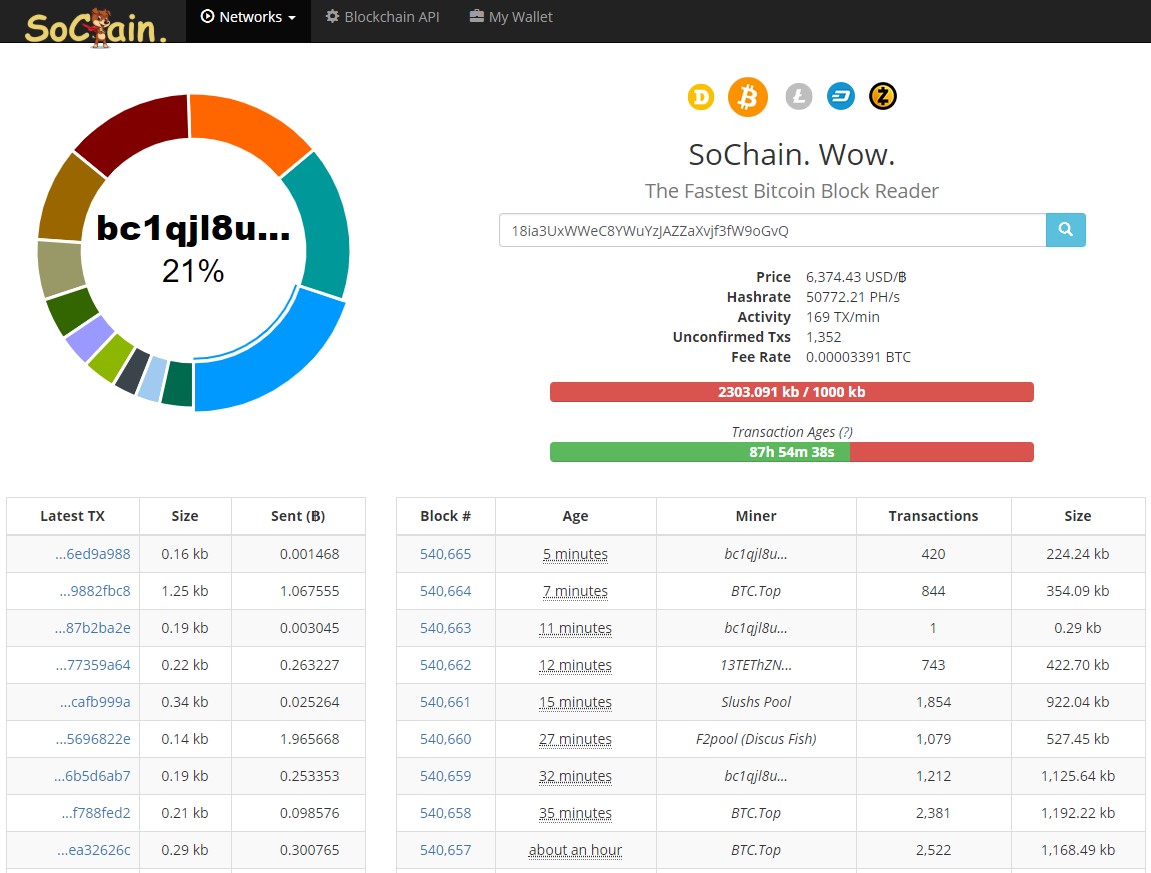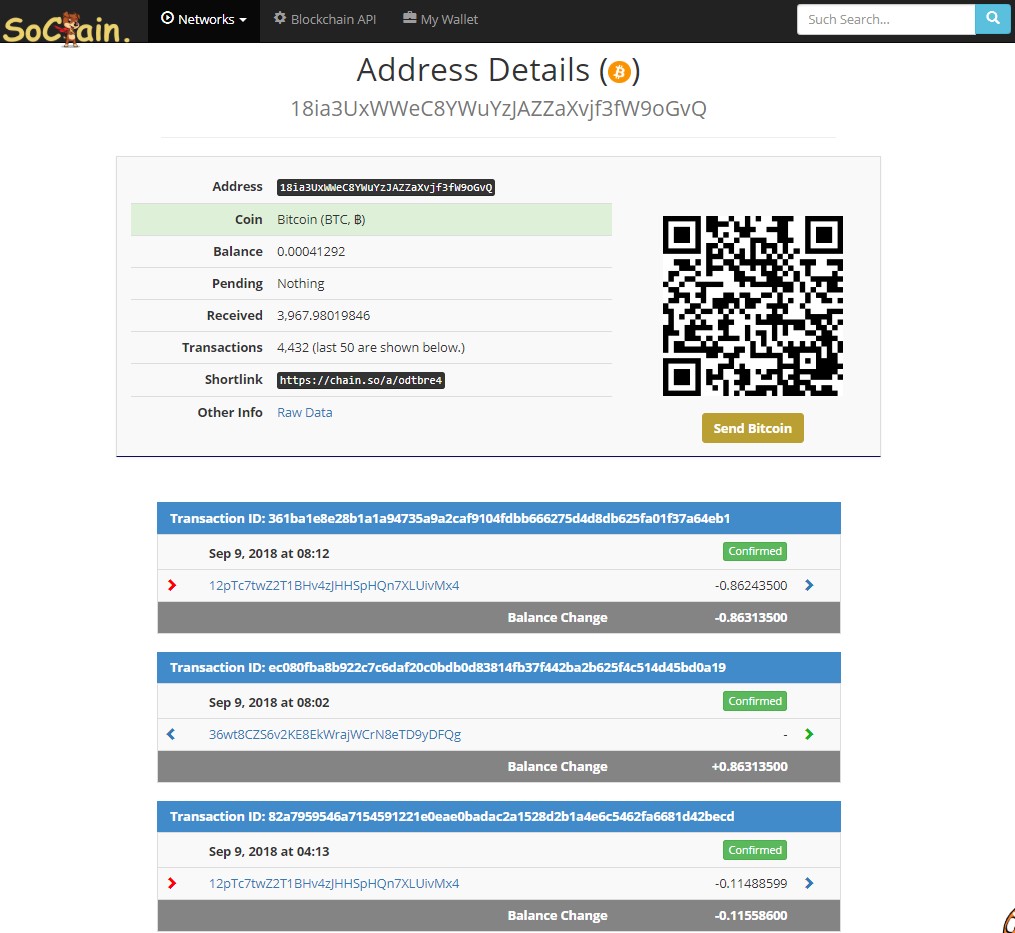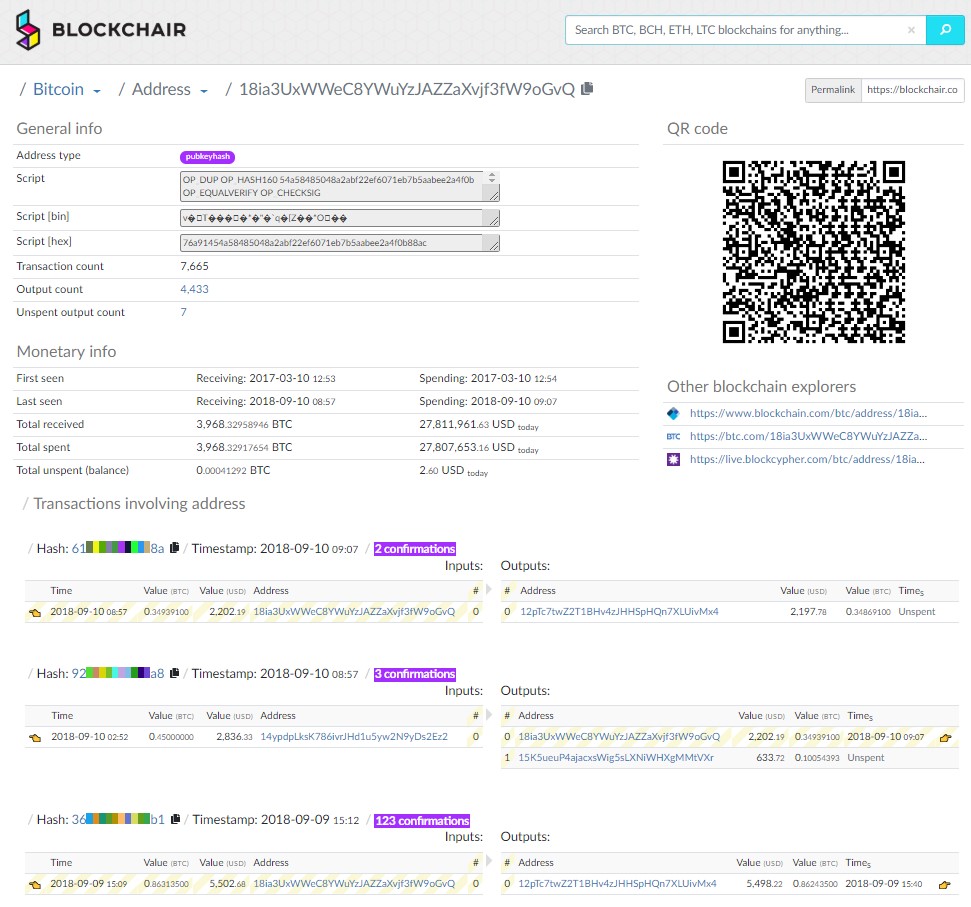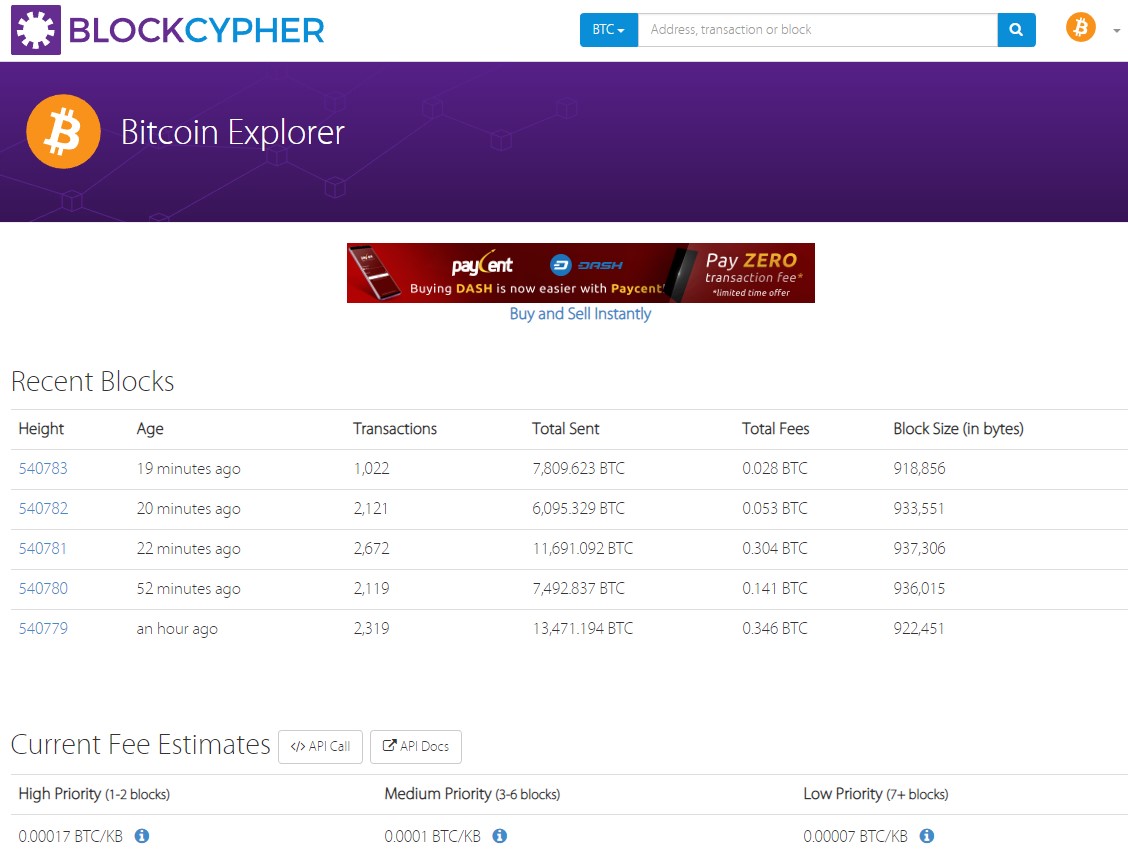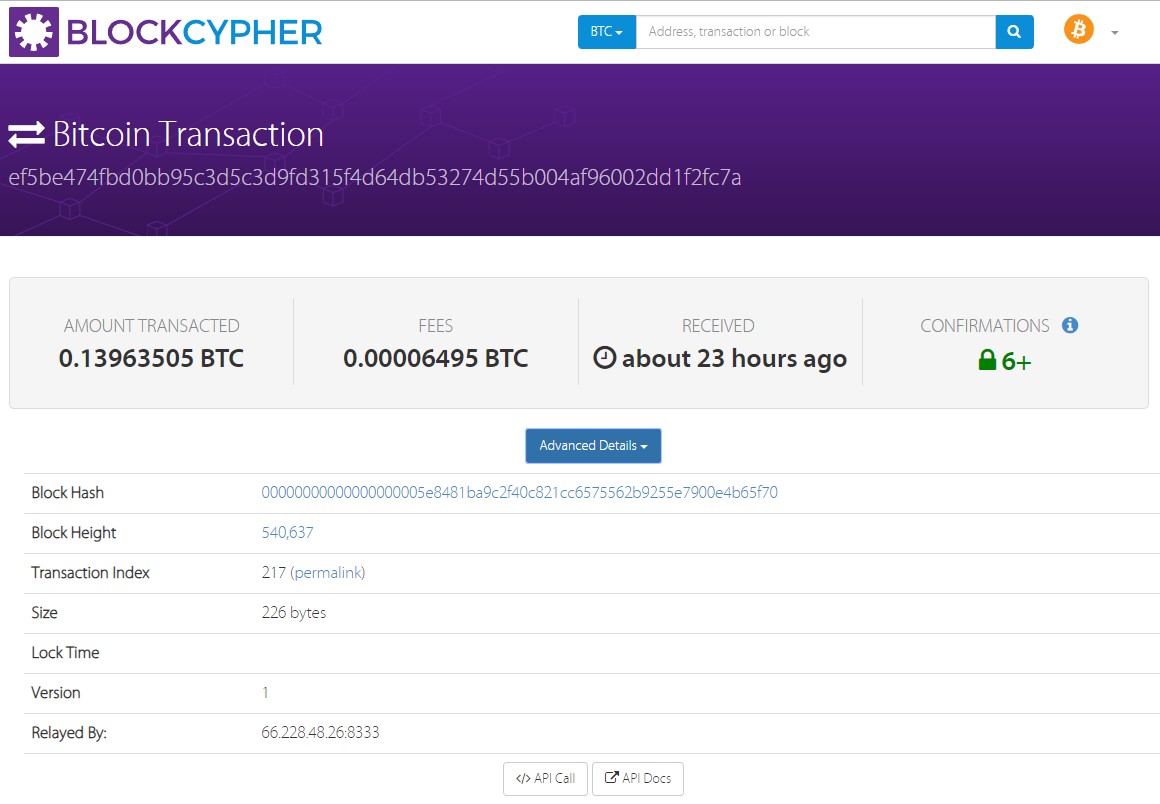Блокчейн устроен таким образом, что каждый пользователь может проверить остаток на любом кошельке, посмотреть все транзакции и узнать их статус. В этом помогают специальные сайты, которые и занимаются отслеживанием. Чаще всего их используют для того, чтобы уточнить статус своей транзакции, если она долго не выполняется.
В рамках этой статьи я расскажу, как узнать ID транзакции, определить сеть и выбрать сайт, который даст всю необходимую информацию.
Определите TxID
TxID – идентификатор транзакции, по которому и можно выполнить поиск. Практически на всех платформах, откуда можно отправить или принять криптовалюту, эта информация отображается в истории сделки и доступна в любой момент для копирования. Разберем это на примере самой популярной биржи – Binance, а вы можете использовать любую платформу, отыскав в ней историю сделок.
-
Откройте страницу со списком выполненных транзакций и найдите в списке подходящую.
-
Вы увидите отдельный блок в таблице с названием «TxID», где и находится идентификатор транзакции. Его нужно скопировать полностью, чтобы использовать в дальнейшем.
-
Открыв детали сделки, вы сможете отыскать информацию о том, в какой сети она выполнена. Кстати, на том же Binance показывается информация о том, выполнена ли транзакция, на каком этапе подтверждения находится, не завершилась ли она ошибкой.
Методы поиска TxID на разных сайтах, приложениях и биржах могут отличаться друг от друга, но незначительно. Достаточно найти интересующую вас транзакцию и открыть ее детали. Далее отыщите адрес идентификатора и скопируйте его.
Комьюнити теперь в Телеграм
Подпишитесь и будьте в курсе последних IT-новостей
Подписаться
Универсальный метод отслеживания транзакции
В качестве первого сайта, при помощи которого можно проверить выполнение ввода или вывода, разберем Blockchair. Он работает с разными сетями и подойдет в большинстве случаев (совместим с 19 разными блокчейнами). Его использование при поиске статуса транзакции выглядит следующим образом:
-
Откройте главную страницу сайта и найдите строку поиска, куда и вставьте ранее скопированный идентификатор.
-
Дождитесь загрузки страницы и ознакомьтесь с основной информацией. На экране отобразится статус транзакции с количеством подтверждений, ниже в блоке слева будет представлен адрес кошелька, с которого осуществлялась отправки.
-
В блоке справа видны все адреса, на которые были зачислены средства в рамках этой транзакции. Например, если вы переводили деньги с той же биржи, скорее всего, вы не единственный, кто тоже запросил вывод в этот момент, поэтому в одной транзакции будет несколько адресов. Вам достаточно отыскать среди них свой кошелек, чтобы убедиться в том, что вы попали в выплату, если являетесь получателем.
-
Кстати, выше вы увидите еще и общую сумму сделки вместе с комиссией, что может быть полезно для определения того, насколько загружена сейчас сеть.
-
Как уже было сказано выше, Blockchair работает с 19 разными блокчейнами. Их список представлен на главной странице. Это поможет определить, подходит ли ваша транзакция для отслеживания через данный сайт.
Отслеживание транзакций стейблкоинов
В качестве дополнительной информации хочу рассказать о двух других популярных сайтах, подходящих для отслеживания транзакций USDT и USDC. В первом случае используйте Tokenview. На главной странице сайта введите идентификатор транзакции и выполните поиск. Вы увидите ее статус, количество получателей и сумму комиссии.
Второй сайт называется Etherscan и подходит для отслеживания всех транзакций, которые производились в сети Ethereum, в том числе и среди стейблкоинов. Работает он точно так же, как и все остальные сайты, поэтому детально останавливаться на нем не будем.
Просто введите идентификатор транзакции, выполните поиск и отследите ее текущее состояние.
Отслеживание транзакции в сети Bitcoin
Описанный выше универсальный метод подойдет для того, чтобы отследить транзакции Биткоина, однако есть и другой вариант, подразумевающий использование официального сайта Blockchain. Давайте на примере простой инструкции разберемся с тем, как это происходит.
-
Сначала найдите TxID и скопируйте его. О поиске уже было сказано выше, поэтому можете вернуться к первому разделу статьи, если пропустили его и не стали читать.
-
Откройте главную страницу сайта Blockchain и в строке поиска введите этот скопированный адрес.
-
Запустите поиск и ознакомьтесь с результатами. Вы видите комиссию, общую сумму перевода и статус по каждому кошельку. Красная иконка свидетельствует о том, что во время перевода возникла ошибка. Скорее всего, она связана с низкой комиссией, которая была выставлена при попытке перевода.
-
Ниже отображаются подробности, среди которых будет и «Статус». Он покажет, на каком этапе сейчас находится перевод и какое количество подтверждений уже выполнено.
-
Если хотите узнать, на какой кошелек и сколько зачислено в данной транзакции, опуститесь к блоку «Выходы» и найдите интересующий вас адрес.
Конечно, в рамках этой статьи были показаны далеко не все сайты, подходящие для отслеживания транзакций в блокчейне. Если ни один из приведенных вам не подошел, воспользуйтесь поисковиком, чтобы отыскать тот, который специализируется на интересующей вас монете, или хотя бы узнайте, в какой сети вы осуществляли перевод или получение.
В случае возникновения ошибок и вопросов по поводу переводов обращайтесь в поддержку платформы. Однако знайте, что в некоторых сетях перевод занимает длительное время из-за слишком низкой установленной комиссии. Это может даже повлечь за собой бесконечное количество подтверждений, и в итоге транзакция просто зависнет. Средства в таком случае вряд ли получится вернуть на исходный кошелек.
BTC
$27 575,39+3.22%861,42
->

$27 590,59
$1 888,18
$0,49
$311,17
$0,38
$1 888,18
$1,22
$46,82
$20,49
$0,07
Самые громкие дискуссии о криптовалюте
Получайте идеи, анализ и комментарии от самых острых умов в этой отрасли.
The Story of: Stablecoins, A Coming of Age, with Joao Reginatto, VP Product at Circle
The Story of: Data, Insights and Trends in Crypto with Bobby Ong of CoinGecko
The Story of: Centralized to Decentrazlied Finance (DeFi) with Will Harborne of Rhino.fi
The Story of: Crypto Economics, from Pizza to Porsche with Stephen Pair , Co-Founder and CEO of BitPay
The Story of: Bitcoin and The Blockchain with Meltem Demirors, Head of Strategy at CoinShares
Crypto Basics: Your 10 Minute “Crypto Terms” Guide
Подписаться Blockchain.com
Будьте в курсе всех новостей Blockchain
Тепловая карта
Капитализация рынка криптовалют
Исследуйте лучшие криптоактивы.
Recent Blocks
| Height | Age | Transactions | Total Sent | Total Fees | Block Size (in bytes) |
|---|---|---|---|---|---|
| 792009 | 2023-05-29T22:04:15.864Z | 3,069 | 12,513.986 BTC | 0.685 BTC | 1,538,826 |
| 792008 | 2023-05-29T21:32:04.301Z | 2,612 | 3,190.968 BTC | 0.352 BTC | 1,823,335 |
| 792007 | 2023-05-29T21:30:07.625Z | 2,822 | 3,588.144 BTC | 0.453 BTC | 2,120,506 |
| 792006 | 2023-05-29T21:24:33.277Z | 2,578 | 638.153 BTC | 0.428 BTC | 2,045,924 |
| 792005 | 2023-05-29T21:23:51.971Z | 2,737 | 6,033.013 BTC | 0.508 BTC | 1,531,385 |
Current Fee Estimates
API Call
API Docs
| High Priority (1-2 blocks) | Medium Priority (3-6 blocks) | Low Priority (7+ blocks) |
|---|---|---|
|
0.00063 BTC/KB |
0.00048 BTC/KB |
0.0004 BTC/KB |
Fee estimates are based on a rolling, weighted average.
Latest Transactions
| Transaction Hash | BTC | Time | Miner Preference |
|---|---|---|---|
|
2b789b5268df … |
0.02858341 BTC |
2023-05-29 22:22 GMT |
low |
|
79731187e00e … |
0.01771232 BTC |
2023-05-29 22:22 GMT |
low |
|
7f0dffaae3c4 … |
0.03436704 BTC |
2023-05-29 22:22 GMT |
medium |
|
023b10c6a9bd … |
0.40041023 BTC |
2023-05-29 22:22 GMT |
low |
|
dd129c7a2fd8 … |
0.03468444 BTC |
2023-05-29 22:22 GMT |
low |
|
d70b5532af6a … |
13.44079254 BTC |
2023-05-29 22:22 GMT |
low |
|
b591e856fb1f … |
3.9793317 BTC |
2023-05-29 22:22 GMT |
high |
|
a5993164e2eb … |
0.02855288 BTC |
2023-05-29 22:22 GMT |
low |
|
7b8911c81c8f … |
0.00416802 BTC |
2023-05-29 22:22 GMT |
low |
|
97a29a83f7b8 … |
0.01829327 BTC |
2023-05-29 22:22 GMT |
low |
Note: BlockCypher is faster than other blockchain APIs, so these transactions may take a bit to appear on other sites.
В этой статье мы поговорим о том, как проверить транзакцию биткоин и с помощью каких сервисов. Если вы читаете эту статью, то я надеюсь, что вы знаете теорию и понимаете зачем вообще нужна эта информация.
Итак, транзакции биткоина можно проверить четырьмя сервисами:
- Blockchain
- Chain
- Blockchair
- Blockcypher
Если не хотите читать, а хотите смотреть, вот вам нормальное видео по теме:
1. Blockchain
Самый известный сервис на русском языке, и по совместительству онлайн-кошелек для Биткоина и Эфириума.
Чтобы проверить транзакцию биткоин зайдите на страницу https://www.blockchain.com/btc/tx/ и введите адрес кошелька или хэш транзакции.
Вы увидите всю информацию об операциях (входящих и исходящих), суммах и количестве подтверждений. Как видите, по датам легко найти нужную вам транзакцию и посмотреть как у нее дела.
Обратите внимание, что есть фильтр, с помощью которого вы быстро можете отобразить только неподтвержденные операции.
2. Chain
Сервис расположен по адресу https://chain.so/. Для некоторых будет проблемой тот факт, что сервис только на английском языке.
А так, он может все тоже самое. Вводите данные и смотрите результаты.
Из нового, можно посмотреть каждую операцию подробнее, в деталях.
3. Blockchair
Проверить транзакцию биткоин можно и с помощью сайта https://blockchair.com/bitcoin/blocks. Позволяет смотреть информацию не только о Биткоинах, но и Лайткоинах с Эфириумом.
Тоже на английском языке. Смотрите значение параметра “confirmations” (перевод с англ. — “подтверждения”).
Не сказал бы, что сайт какой-то особенный, он предоставляет стандартные сведения о транзакциях, только в несколько другом виде.
Детально тоже можно посмотреть каждую операцию, входящую и исходящую.
4. Blockcypher
Проверка транзакций биткоин расположена по адресу https://live.blockcypher.com/btc/. Но есть и проверки для криптовалюты Даш, Догикоин, Лайткоин.
В целом тут все как обычно, разве что количество подтверждений тут пишется в виде “4/6 confirmations”. То есть идет сравнение показателя с шестью, что удобно будет для некоторых пользователей. Если подтверждений больше 6, то этот момент будет обозначен зеленым цветом.
Детальная информация об операциях здесь тоже есть, но по сравнению с конкурентами весьма скудная.
Начиная
Убедитесь, что вы вошли в свой пользовательский интерфейс администратора, нажмите «финансы» в главном меню навигации и перейдите к «транзакциям» . Вы попадете на страницу, на которой вы можете управлять транзакциями . Эта страница состоит из двух панелей: панели фильтров и второго обзора транзакций, отображающих транзакции, соответствующие вашим настройкам фильтра.
Работа с фильтрующей панелью
Основы
Панель фильтра будет выглядеть примерно так:
Как вы можете видеть, панель фильтров содержит три столбца:
- В первом столбце вы можете фильтровать транзакции, задав определенный таймфрейм и, далее, ниже в столбце, по конкретным свойствам транзакций. Следует отметить:
- Так называемая опция «момента», прямо под опцией таймфрейма, позволяет вам отображать транзакции к моменту их первоначальной регистрации на дату, когда они были обновлены, то есть подтверждены или включены в платежную запись. По умолчанию будет выбран момент начальной регистрации.
- Вы можете использовать внешний фильтр сопоставления ссылок для привязки транзакций к ссылкам из внешней системы, если они зарегистрированы во внешней функции сопоставления ссылок.
- Во втором столбце вы можете фильтровать транзакции по свойствам рекламодателя, и вы можете определить параметры отображения. Следует отметить:
- Если вы хотите фильтровать рекламодателей, вы можете отображать рекламодателей в списке или использовать фильтр в качестве функции поиска. Утерянный вариант полезен, когда на вашей платформе много рекламодателей.
- Параметры отображения позволяют отображать валюту отслеживания, т.е. валюту, используемую для транзакции. Это пригодится, когда вы работаете с несколькими валютами.
- В третьем столбце вы можете фильтровать транзакции по свойствам партнеров. Следует отметить:
- «Страна» — страна, в которой зарегистрирована компания партнера. «Страна выставления счетов» — это страна, в которой зарегистрирован банковский счет компании.
Когда вы установите параметры фильтра, которые вам нужны, нажмите кнопку «поиск» в левом нижнем углу панели. Новый список с транзакциями, соответствующими вашим критериям, будет сгенерирован немедленно. Обратите внимание, что в большинстве случаев не все транзакции будут отображаться на одной странице. В правом верхнем углу списка транзакций вы увидите, сколько из общего количества транзакций отображается на странице. Чтобы изменить количество транзакций, отображаемых на одной странице, прокрутите вниз и измените номер в меню рядом с «показать».
Настройки фильтра по умолчанию
Если вы не измените настройки фильтра и не перейдете в список сразу, список будет содержать все транзакции, созданные сегодня с открытым статусом, созданным для всех активных рекламодателей всеми активными партнерами на вашей платформе.
Фильтрация по таймфрейму
По умолчанию отображаются текущие транзакции. Если вы хотите использовать другой таймфрейм, вы можете выбирать из широкого диапазона других динамических таймфреймов , таких как вчера, на прошлой неделе, в прошлом месяце и многие другие. Конечно, вы также можете выбрать собственный таймфрейм: просто выберите опцию и выберите временной диапазон в полях даты.
По умолчанию даты относятся к моменту, когда транзакции отслеживались . Если вы хотите выполнить поиск транзакций, используя дату последнего изменения , перейдите в модуль момента и измените настройку на «дату обновления».
Фильтрация по свойствам транзакции
Статус
В разделе «Параметры» вы можете фильтровать транзакции по своим свойствам. Основным свойством транзакции является статус. Вы можете фильтровать по четырем различным состояниям, которые может иметь транзакция:
- Открыто
- Утвержденный
- Отменен
- Подтвердил
Для получения дополнительной информации о состоянии транзакций, пожалуйста, прочитайте раздел, посвященный проверке финансовых вопросов.
Идентификаторы
Помимо статуса, вы можете искать несколько идентификаторов, связанных с транзакцией:
- order ID, то есть идентификатор, который использовался рекламодателем для идентификации транзакции во время покупки на своем веб-сайте.
- conversion ID, то есть идентификатор, который использовался платформой для идентификации транзакции.
- PID, то есть идентификатор рекламного пространства, через которое была сгенерирована транзакция.
- sub ID, который партнер использовал для идентификации транзакции.
- Код ваучера, который использовался во время транзакции.
Чтобы отфильтровать эти идентификаторы, выберите идентификатор, который вы хотите использовать, и введите идентификатор в поле поиска ниже.
Цель конверсии
Наконец, вы можете фильтровать транзакции по цели конверсии и типу целевого преобразования. Этот параметр фильтра позволяет вам просматривать транзакции, совершаемые только новыми и повторяющимися клиентами, ведет, устанавливает приложения и т. д. Для получения дополнительной информации о целях конверсии прочитайте эту статью .
Показать варианты
Если вы выберете опцию «отслеживая валюту», то порядок и стоимость комиссии каждой транзакции будут отображаться с использованием валюты, в которой эти значения были первоначально отслежены, независимо от используемой валюты отображения. Однако сумма комиссионных значений транзакций на странице будет отображаться с использованием валюты отображения.
Фильтрация по свойствам рекламодателя
Во втором столбце вы можете отфильтровать свои транзакции на основе свойств рекламодателя, для которого были созданы транзакции. Сверху вниз фильтры уменьшают выход. Давайте рассмотрим варианты один за другим:
- Статус рекламодателя, то есть, активен, деактивирован или удален рекламодатель, для которого была создана транзакция.
- Категория рекламодателя, для которого была создана транзакция. Обратите внимание, что этот параметр имеет смысл, если вы работаете с категориями рекламодателей .
- Имя рекламодателя, для которого была сгенерирована транзакция.
- Категория продукта транзакции. Обратите внимание, что если отслеживание корзины было применено к рекламодателю, товарная категория транзакции всегда будет «корзиной».
- Объект, которому был создан рекламодатель, для которого была сгенерирована транзакция.
- Страна, из которой работает рекламодатель, для которого была создана транзакция.
- Страна продвижения по службе, то есть страны, в которых рекламодатель, для которого была создана транзакция, предлагает продукты.
- Модель комиссии сделки.
Фильтрация по свойствам партнера
В третьем столбце вы можете отфильтровать свои транзакции на основе свойств партнера, сгенерировавшего транзакцию. Сверху вниз фильтры уменьшают выход. Давайте рассмотрим варианты один за другим:
- Статус партнера.
- Имя партнера. Чтобы использовать этот параметр, просто введите имя партнера или идентификатор пользователя (UID). Обратите внимание, что вы можете выбрать нескольких партнеров.
- Категория рекламного пространства, через которое была сгенерирована транзакция. Как и в категориях рекламодателей, этот параметр имеет смысл только в том случае, если рекламные места были правильно классифицированы .
- Имя рекламного пространства. Чтобы использовать этот параметр, просто введите имя, URL или идентификатор рекламного пространства (PID). Обратите внимание, что вы можете выбрать несколько рекламных мест.
- Объект, которому был назначен партнер, создавший транзакцию.
- Страна, в которой зарегистрирован партнер, создавший транзакцию («страна партнера»), или страна, в которой зарегистрирован его банковский счет («страна выставления счетов»).
- Страна продвижения, то есть страна, в которой партнер активен.